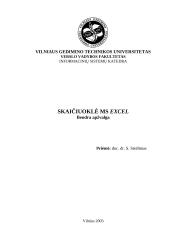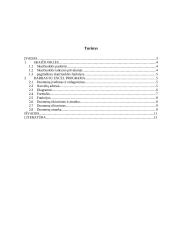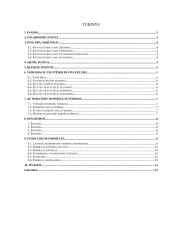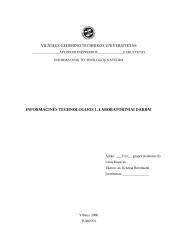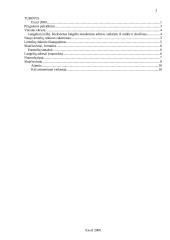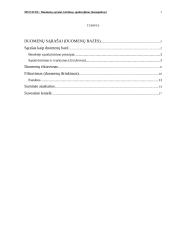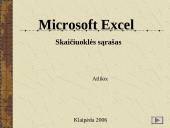Referatai
MS Excel bendra apžvalga
Biuro programų rinkinys MS Office šiuo metu yra viena patogiausių ir geriausių asmeninių bei įstaigos dokumentų ruošimo, tvarkymo bei apsikeitimo informacija priemonių. Mažiausias iš jų - MS Office 2000 Standard - skirtas absoliučiai daugumai eilinių biuro kompiuterių. Rinkinį sudaro tekstinis redaktorius Word, elektroninės lentelės Exel, prezentacijų ruošimo programa Power Point bei elektroninės informacijos valdymo ir tvarkymo programa Outlook.
Mygtukas START, meniu tema PROGRAMS - Microsoft Exel. Paleidus programą atidaromas naujas lentelių rinkinys – darbo knyga (workbook). Knygoje yra trys lentelės (worksheets), jų skaičių rinkinyje galima keisti.
Programos lango pagrindinę dalį sudaro lentelės tinklas – stulpeliai ir eilutės.1 Mažiausias sudedamasis lentelės vienetas yra vadinamas langeliu (cell). Jis turi stulpelio ir eilutės, kuriuose yra, adresą.
3. Lentelės dalių pažymėjimas
Norint įvesti duomenis į lentelę, juos kopijuoti, perkelti ar tvarkyti, pirmiausia turite pažymėti langelius, kuriuose tai bus atliekama.
3.1. Langelių pažymėjimas
Vieno langelio pažymėjimas. Nuveskite žymeklį ant langelio ir paspauskite kairįjį pelės klavišą (langelis bus apibrėžtas storesne linija).
Kelių langelių pažymėjimas. Pažymėkite pirmąjį langelį ir, paspaudę kairįjį pelės klavišą, stumkite pelę per kitus langelius.
3.2. Stulpelių ir eilučių pažymėjimas1
Jei norite pažymėti visą stulpelį, paspauskite pele stulpelio antraštę. Jei norite pažymėti visą eilutę, paspauskite pele eilutės antraštę.
3.3. Visų langelių lentelėje pažymėjimas
Pele paspauskite eilučių ir stulpelių antraščių susikirtimo vietą.
4. Duomenų įvedimas
Į lentelę galite įvesti skaičius, tekstą, datas ir pan. Pažymėkite langelį, į kurį norite įvesti duomenis, surinkite tai, kas reikalinga ir paspauskite klaviatūroje ENTER klavišą.
Įvestas tekstas lygiuojamas pagal kairįjį langelio kraštą, skaičiai – pagal dešinįjį. Prieš skaičių įvedus nulį, jis – ignoruojamas. Jeigu jums reikia, kad nulis prieš skaičių būtų matomas, prieš skaičių padėkite apostrofą arba stulpeliams, į kuriuos įvesite skaičius, prasidedančius nuliu, uždėkite tekstinį duomenų formatą. Taip įvesti skaičiai bus ignoruojami atliekant skaičiavimus, nes jie interpretuojami kaip tekstas.
5. Duomenų formatai
Duomenų formatą galite pakeisti, pasižymėję duomenis ir meniu temoje FORMAT pasirinkę komandą CELL, kortelę – NUMBER:
Datos formatą Exel atpažįsta automatiškai, jei įvedama pagal...
Šį darbą sudaro 970 žodžiai, tikrai rasi tai, ko ieškai!
- 1. Įvadas 2
- 2. Programos paleidimas, vaizdas ekrane 2
- 3. Lentelės dalių pažymėjimas 3
- 3.1. Langelių pažymėjimas 3
- 3.2. Stulpelių ir eilučių pažymėjimas 3
- 3.3. Visų langelių lentelėje pažymėjimas 4
- 4. Duomenų įvedimas 4
- 5. Duomenų formatai 5
- 6. Automatinis duomenų įvedimas 6
- 6.1. Vienodų duomenų įvedimas 6
- 6.2. Vienodų duomenų įvedimas į keletą langelių vienu metu 7
- 7. Duomenų sekų įvedimas 7
- 7.1. Tiesinis ir eksponentinis užpildymas 8
- 7.2. Datos įvedimas 9
- 8. Kitos MS Excel galimybės 10
- Literatūros sąrašas 11
- Turinys 12
★ Klientai rekomenduoja
Šį rašto darbą rekomenduoja mūsų klientai. Ką tai reiškia?
Mūsų svetainėje pateikiama dešimtys tūkstančių skirtingų rašto darbų, kuriuos įkėlė daugybė moksleivių ir studentų su skirtingais gabumais. Būtent šis rašto darbas yra patikrintas specialistų ir rekomenduojamas kitų klientų, kurie po atsisiuntimo įvertino šį mokslo darbą teigiamai. Todėl galite būti tikri, kad šis pasirinkimas geriausias!
Norint atsisiųsti šį darbą spausk ☞ Peržiūrėti darbą mygtuką!
- Programų referatas
- 12 psl., (970 ž.)
- Word failas 832 KB
- Lygis: Universitetinis
- ✅ Yra šaltiniai
Mūsų mokslo darbų bazėje yra daugybė įvairių mokslo darbų, todėl tikrai atrasi sau tinkamą!
Panašūs darbai
Privalumai
Atsisiuntei rašto darbą ir neradai jame reikalingos informacijos? Pakeisime jį kitu nemokamai.
Pirkdamas daugiau nei vieną darbą, nuo sekančių darbų gausi 25% nuolaidą.
Išsirink norimus rašto darbus ir gauk juos akimirksniu po sėkmingo apmokėjimo!
Atsiliepimai